Функция Excel RANK.AVG
Функцията RANK.AVG връща ранга на число в сравнение с други числа в същия списък. Средният ранг ще бъде присвоен на дублирани стойности в списъка. Тази функция е налична в Excel 2010 и по-нови версии.
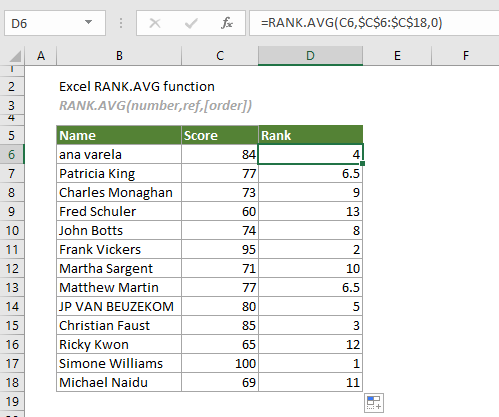
Функция RANK.AVG VS. Функция RANK.EQ
Както функцията RANK.AVG, така и Функция RANK.EQ може да се използва за връщане на ранга на число в списък с числа. Разликата между тях е, че функцията RANK.AVG присвоява средния ранг на дублиращи се стойности, докато функцията RANK.EQ присвоява най-висок ранг на дублирани стойности.
Синтаксис
RANK.AVG(number, ref [order]))
Аргументи
- Телефон за връзка: (задължително): Номерът, за който искате да намерите ранга;
- Ref (задължително): диапазон, който съдържа числата, спрямо които да се класира. Може да се въведе като масив, препратка към клетка, съдържаща число, или списък с числа.
- Поръчка (по избор): Число, използвано за указване как да се класира числото. Има два вида класиране:
Забележки
Върната стойност
Връща числова стойност.
Пример
Има отчетна карта на класа, както е показано на екранната снимка по-долу. За да изчислите ранга на всеки резултат в сравнение с други резултати в отчета, можете да приложите функцията RANK.AVG, за да го направите.
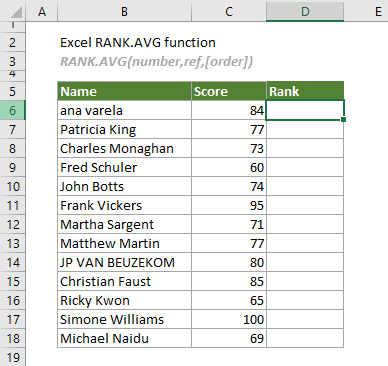
Изберете клетка (в този случай казва D6) до първия резултат, въведете формулата по-долу и натиснете Enter, за да получите ранга на първия резултат в списъка. Изберете тази клетка с резултати и плъзнете манипулатора й за автоматично попълване надолу, за да получите класиране на други резултати.
=RANK.AVG(C6,$C$6:$C$18,0)
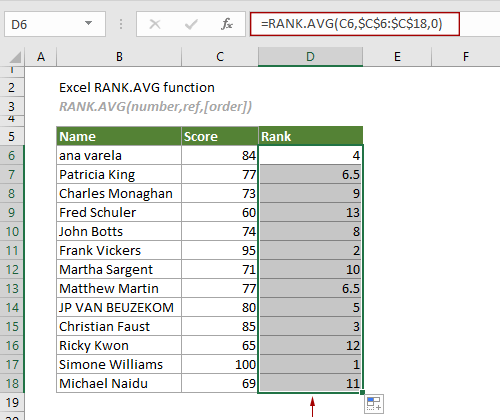
Забележки:
1) В този случай функцията RANK.AVG присвоява средната стойност на ранга (6.5) на числото 77, което се появява два пъти в списъка, за да заеме 6-та и 7-ма позиция. Междувременно можете да видите, че нито едно от числата няма ранг 7. Това е така, защото наличието на дублиращи се стойности влияе върху ранговете на следващите числа.
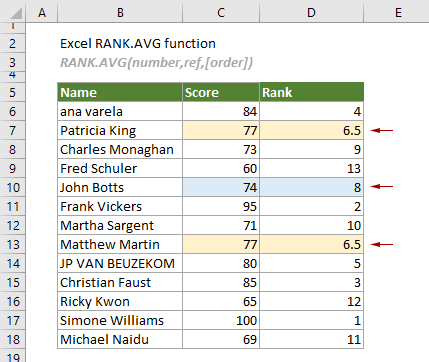
2) Формулата по-горе класира всички резултати в низходящ ред. За да подредите резултатите във възходящ ред, можете да приложите следната формула:
=RANK.AVG(C6,$C$6:$C$18,1)
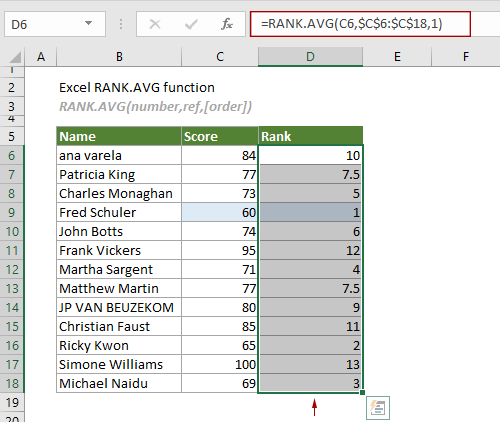
Свързани функции
Функция Excel QUARTILE.INC
Функцията QUARTILE.INC връща квартила за даден набор от данни на базата на диапазон от процентили от 0 до 1 включително.
Функция QUARTILE на Excel
Функцията QUARTILE изчислява квартила за даден набор от данни.
Функция QUARTILE.EXC на Excel
Функцията QUARTILE.EXC връща квартила за даден набор от данни въз основа на персентилен диапазон от 0 до 1 изключителен.
Функция Excel RANK
Функцията RANK връща ранга на число в сравнение с други числа в същия списък.
Функция Excel RANK.EQ
Функцията RANK.EQ връща ранга на число в сравнение с други числа в същия списък.
Най-добрите инструменти за производителност в офиса
Kutools за Excel - помага ви да се откроите от тълпата
Kutools за Excel разполага с над 300 функции, Гарантираме, че това, от което се нуждаете, е само на един клик разстояние...

Раздел Office - Активиране на четене и редактиране с раздели в Microsoft Office (включително Excel)
- Една секунда за превключване между десетки отворени документи!
- Намалете стотиците кликвания на мишката за вас всеки ден, кажете сбогом на ръката на мишката.
- Увеличава продуктивността ви с 50% при преглеждане и редактиране на множество документи.
- Внася ефективни раздели в Office (включително Excel), точно като Chrome, Edge и Firefox.
